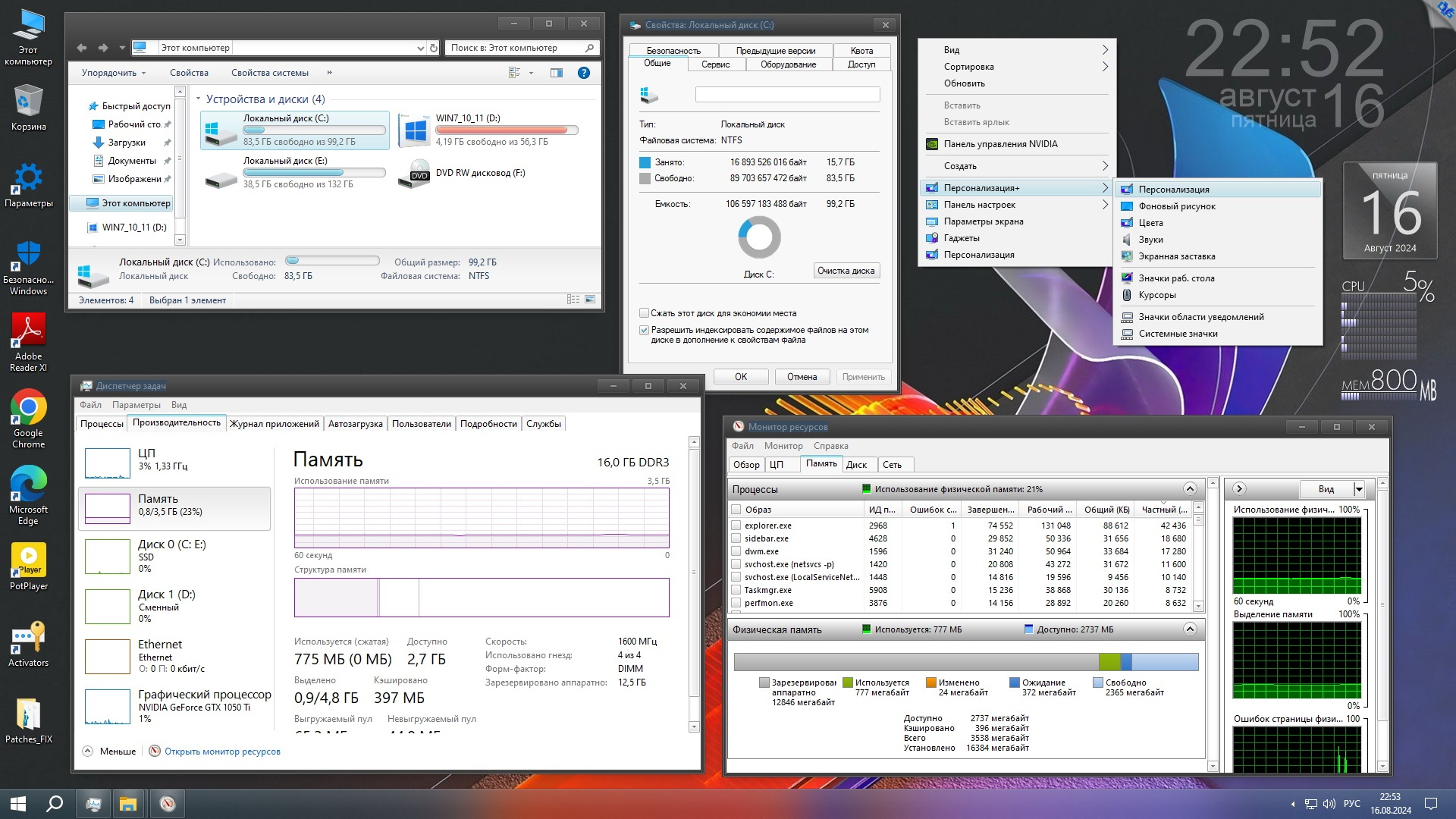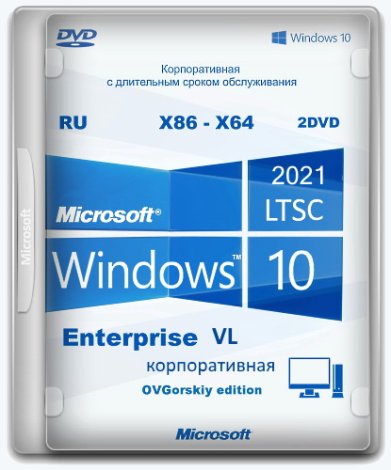
Версия программы: 10.0 build 19044 Version 21H2 (10.0.19044.4780).
Официальный сайт: microsoft.com
Автор сборки: OVGorskiy
Язык интерфейса: Русский (Russian).
Лечение: не требуется, автоматическая активация.
Системные требования:
Если вы хотите использовать на своём компьютере Windows 10, вам понадобится:
• Процессор: Не менее 1 ГГц или SoC
• ОЗУ: 1 ГБ (для 32-разрядных систем) или 2 ГБ (для 64-разрядных систем)
• Место на жёстком диске: 16 ГБ (для 32-разрядных систем) или 25 ГБ (для 64-разрядных систем)
• Видеокарта: DirectX версии 9 или выше с драйвером WDDM 1.0
• Дисплей: 800x600 точек. (Подробнее...)
Описание: сборка на основе оригинальных русских образов операционной системы Windows 10 Enterprise (Корпоративная) LTSC x86-x64 (VLSC) от Microsoft с дополнительным материалом разных разрядностей в 2-х разных образах (x86 и x64). Установка полностью стандартная "вручную" с выбором параметров установки ОС. Интегрированы: обновления системы, небольшой набор самых необходимых программ, программа для возврата в систему привычных нам кнопки и меню "Пуск", гаджеты для рабочего стола, дополнительные темы и картинки рабочего стола, мультимедийный проигрыватель, Office 2016 и пр. Сборка предназначена для тех, кто предпочитает оформить внешний вид своей операционной системы на свой вкус и получить быструю, надёжную и почти готовую систему для работы. Пользователям, которые пользуются приложениями из магазина и скачивают от туда программы и игры данная версия не рекомендуется. Скриншоты x86: Good luck!
Название операционной системы: Microsoft® Windows® 10 Enterprise LTSC 2021 (Корпоративная с длительным сроком обслуживания).
Версия ОС: 10.0 build 19044 Version 21H2 November 2021 Update (10.0.19044.4780).
Канал лицензирования: Volume License key [VL - Volume License].
Лечение: не требуется, автоматическая активация.
Дата релиза: август 2024 г.
Язык интерфейса: Русский (Russian).
Разрядность: 32/64 бит (x86/x64).
Сборки основаны на официальных образах MICROSOFT MSDN (Дата выпуска: ноябрь 2021):
ru-ru_windows_10_enterprise_ltsc_2021_x86_dvd_cdf355eb.iso
ru-ru_windows_10_enterprise_ltsc_2021_x64_dvd_5044a1e7.iso
Интегрированы:
- обновления по 14 августа 2024 г. важные и рекомендуемые;
- компонент Microsoft .NET Framework 4.8 Ru и накопительное обновление к нему;
- дополнительные темы оформления, фоновые изображения, гаджеты, аватарки пользователя.
Автоматически устанавливаемые приложения в процессе установки ОС:
• StartIsBack++ 2.9.20 Final (Ru/Ml), программа для возврата в систему привычных атрибутов ОС - кнопки и меню "ПУСК" (см. примечания);
• UltraUXThemePatcher 4.1.2, программа-патчер для добавления возможности применения сторонних тем оформления;
• OldNewExplorer 1.1.9, программа для корректной работы сторонних тем оформления;
• 8GadgetPack v37.0, программа для установки в систему гаджетов рабочего стола;
• Adobe Reader XI, программа для просмотра pdf файлов;
• WinRAR v7.01, один из лучших архиваторов;
• Google Chrome Corp. v127.0.6533.120, один из лучших браузеров (См. Замечания);
• Microsoft Edge Ent. v127.0.2651.105, обновление браузера Edge;
• Daum PotPlayer v1.7.22259, один из лучших проигрывателей (См. Замечания);
• Набор библиотек Microsoft Visual C++ 2005-2022 Redistributable;
• Компоненты Office 2016 - Word, Excel, PowerPoint и Outlook (с возможностью расширения компонентов);
• Набор библиотек DirectX Jun2010 redist для старых программ и игр;
• дополнительные темы оформления, фоновые изображения, гаджеты, аватарки пользователя.
При желании, все устанавливаемые программы можно удалить впоследствии из панели управления - удаление программ.
Версия ОС: 10.0 build 19044 Version 21H2 November 2021 Update (10.0.19044.4780).
Канал лицензирования: Volume License key [VL - Volume License].
Лечение: не требуется, автоматическая активация.
Дата релиза: август 2024 г.
Язык интерфейса: Русский (Russian).
Разрядность: 32/64 бит (x86/x64).
Сборки основаны на официальных образах MICROSOFT MSDN (Дата выпуска: ноябрь 2021):
ru-ru_windows_10_enterprise_ltsc_2021_x86_dvd_cdf355eb.iso
ru-ru_windows_10_enterprise_ltsc_2021_x64_dvd_5044a1e7.iso
Интегрированы:
- обновления по 14 августа 2024 г. важные и рекомендуемые;
- компонент Microsoft .NET Framework 4.8 Ru и накопительное обновление к нему;
- дополнительные темы оформления, фоновые изображения, гаджеты, аватарки пользователя.
Автоматически устанавливаемые приложения в процессе установки ОС:
• StartIsBack++ 2.9.20 Final (Ru/Ml), программа для возврата в систему привычных атрибутов ОС - кнопки и меню "ПУСК" (см. примечания);
• UltraUXThemePatcher 4.1.2, программа-патчер для добавления возможности применения сторонних тем оформления;
• OldNewExplorer 1.1.9, программа для корректной работы сторонних тем оформления;
• 8GadgetPack v37.0, программа для установки в систему гаджетов рабочего стола;
• Adobe Reader XI, программа для просмотра pdf файлов;
• WinRAR v7.01, один из лучших архиваторов;
• Google Chrome Corp. v127.0.6533.120, один из лучших браузеров (См. Замечания);
• Microsoft Edge Ent. v127.0.2651.105, обновление браузера Edge;
• Daum PotPlayer v1.7.22259, один из лучших проигрывателей (См. Замечания);
• Набор библиотек Microsoft Visual C++ 2005-2022 Redistributable;
• Компоненты Office 2016 - Word, Excel, PowerPoint и Outlook (с возможностью расширения компонентов);
• Набор библиотек DirectX Jun2010 redist для старых программ и игр;
• дополнительные темы оформления, фоновые изображения, гаджеты, аватарки пользователя.
При желании, все устанавливаемые программы можно удалить впоследствии из панели управления - удаление программ.
Windows 10 LTSC — это специальная редакция корпоративной линейки Windows 10 от Microsoft. Это функционально оптимизированная редакция Enterprise с долгосрочным сроком поддержки. LTSC расшифровывается как Long-Term Servicing Channel, «Канал долгосрочного обслуживания». LTSC предназначена для работы на компьютерах в коммерческом секторе, где важна стабильность работы машин и не нужны функциональные обновления. Долгосрочная поддержка для LTSC 2021 заявлена до 12 янв. 2027 г..
Редакция Enterprise LTSC отличается от классической редакции тем, что в ней отсутствуют стандартные плиточные "метро" приложения, такие как Магазин (Microsoft Store), Карты, Cortana, Среды Windows Ink Workspace, Игрового режима, OneDrive и пр., которые классическая корпоративная и профессиональная редакции устанавливают по умолчанию в большом количестве. Хотя Windows 10 Enterprise LTSC специальная редакция Windows 10, предназначенная для крупных предприятий и организаций среднего бизнеса, она вполне удобна и для широкой публики. Пользователям, которые пользуются приложениями из магазина и скачивают от туда программы и игры данная версия не рекомендуется.
Преимущества LTSC версии:
1. Windows 10 Enterprise LTSC получает только полностью проверенные, финальные обновления безопасности и исправления (т.е. получить нестабильное обновление сведена к минимуму), при этом доставкой обновлений можно управлять в определённых пределах. Windows 10 Enterprise LTSC имеет больше возможностей по отключению служб, связанных с телеметрией и сбором пользовательских данных.
2. Enterprise LTSC не содержит в себе приложений Windows – нет Магазина. Вместо них по умолчанию используются классические программы: Windows Media Player вместо Groove, обычный win32 "Калькулятор" вместо нового одноимённого приложения и т.д. "Кортаны" тоже нет, а поле поиска на панели задач служит для простого поиска файлов. Тем не менее, как и во всех других редакциях классическая "Панель управления" существует бок о бок с новым приложением "Параметры".
3. Enterprise LTSC идеально подходит как для любителей конфиденциальности, так и тех, кому не нравятся плиточные приложения Windows. Эта версия будет отличным выбором для тех, кто сам решает какие программы устанавливать и с какими вам удобней работать, а не соглашаться с навязанными MS, и в то же время, если вам просто нужна современная ОС для рабочей машины.
4. Поскольку в LTSC нет большей части пользовательского плиточного "метро" функционала, работающего в фоне, система, естественно, потребляет меньше оперативной памяти, занимает меньше места на диске. В ОС без сторонних программ и при полном простое меньше активно фоновых процессов, чем у тех же редакций Pro и Enterprise. Соответственно система более безопасна и надёжна. Не закачивает сама автоматически не нужные и рекламные приложения и игры из магазина, которые просто мешают.
Редакция Enterprise LTSC отличается от классической редакции тем, что в ней отсутствуют стандартные плиточные "метро" приложения, такие как Магазин (Microsoft Store), Карты, Cortana, Среды Windows Ink Workspace, Игрового режима, OneDrive и пр., которые классическая корпоративная и профессиональная редакции устанавливают по умолчанию в большом количестве. Хотя Windows 10 Enterprise LTSC специальная редакция Windows 10, предназначенная для крупных предприятий и организаций среднего бизнеса, она вполне удобна и для широкой публики. Пользователям, которые пользуются приложениями из магазина и скачивают от туда программы и игры данная версия не рекомендуется.
Преимущества LTSC версии:
1. Windows 10 Enterprise LTSC получает только полностью проверенные, финальные обновления безопасности и исправления (т.е. получить нестабильное обновление сведена к минимуму), при этом доставкой обновлений можно управлять в определённых пределах. Windows 10 Enterprise LTSC имеет больше возможностей по отключению служб, связанных с телеметрией и сбором пользовательских данных.
2. Enterprise LTSC не содержит в себе приложений Windows – нет Магазина. Вместо них по умолчанию используются классические программы: Windows Media Player вместо Groove, обычный win32 "Калькулятор" вместо нового одноимённого приложения и т.д. "Кортаны" тоже нет, а поле поиска на панели задач служит для простого поиска файлов. Тем не менее, как и во всех других редакциях классическая "Панель управления" существует бок о бок с новым приложением "Параметры".
3. Enterprise LTSC идеально подходит как для любителей конфиденциальности, так и тех, кому не нравятся плиточные приложения Windows. Эта версия будет отличным выбором для тех, кто сам решает какие программы устанавливать и с какими вам удобней работать, а не соглашаться с навязанными MS, и в то же время, если вам просто нужна современная ОС для рабочей машины.
4. Поскольку в LTSC нет большей части пользовательского плиточного "метро" функционала, работающего в фоне, система, естественно, потребляет меньше оперативной памяти, занимает меньше места на диске. В ОС без сторонних программ и при полном простое меньше активно фоновых процессов, чем у тех же редакций Pro и Enterprise. Соответственно система более безопасна и надёжна. Не закачивает сама автоматически не нужные и рекламные приложения и игры из магазина, которые просто мешают.
Установка операционной системы ничем не отличается от установки операционной системы с оригинала. Время установки ОС варьирует от 15 до 45 минут в зависимости от разрядности и мощности компьютера. Приложения устанавливаются методом post-install внутренним установщиком ОС. Содержимое образов можно перенести на загрузочную флешку или записать на DVD9 диск по соответствующей процедуре по созданию загрузочных носителей. Сборка проверялась во всех вариантах установки на реальной машине с загрузочной флешки. Ошибок установки не обнаружено. Самый оптимальный вариант установки с флешки как наиболее быстрый, или с DVD, как самый надёжный. Рекомендуется использовать для создания загрузочной флешки Rufus (присутствует в образе или скачать). При создании флешки рекомендую отключать антивирус во избежание удаления активаторов. Работоспособность сборки гарантируется только при установке на "чистую", т.е. при установке из под начальной загрузки компьютера на чистый, отформатированный раздел (диск). При установке методом обновления обязательно предварительно удалите старые элементы оформления, такие как StartIsBack, старую версию UltraUXThemePatcher и сторонние темы рабочего стола (от 10-ки старых версий) если установлены. Так же рекомендую сразу после установки системы перезагрузить компьютер для принятия настроек текущего пользователя. Владельцам компьютеров с дисками со структурой GPT напоминаю, что установка возможна только 64-х битной версии из под UEFI интерфейса с DVD или флешки, созданной с соблюдением определённых условий, например программой Rufus (UEFI to GPT, FAT32). В корень установочного образа добавлена программа для определения стиля диска, обязательно воспользуйтесь ей и создавайте флешку и устанавливайте систему согласно стиля диска.
Для упрощения установки, на компьютерах с прямым подключением к интернету, советую временно отключить подключение физически.
Для упрощения установки, на компьютерах с прямым подключением к интернету, советую временно отключить подключение физически.
▫ запущен компонент ОС .NetFramework 3.5 (2.0 и 3.0 включительно), требуется некоторым программам,
▫ запущен компонент ОС SMB 1.0, требуется старым домашним сетям,
▫ запущен компонент ОС, классическое приложение "Просмотр фотографий Windows",
▫ показать "Мой Компьютер" на рабочем столе,
▫ в меню "файл" добавлено "открыть файл блокнотом (Open with Notepad)", "переместить в...", "скопировать в..."
▫ в меню "компьютер" добавлено "Диспетчер устройств (Device Manager)",
▫ в меню рабочего стола добавлены дополнительное подменю "Персонализация+" для работы с классическими окнами настроек оформления (См. скриншоты) и подменю "Панель настроек" для быстрого доступа к настройкам компьютера,
▫ из окна "Мой Компьютер" удалены ярлыки 6-и папок "Пользовательских библиотек",
▫ показать скрытые файлы и папки,
▫ показать расширение файлов,
▫ в браузеры добавлен сайт и домашняя страница автора сборки,
▫ включена прозрачность нижней панели (зависит от включённой темы),
○ добавлены дополнительные фоновые картинки для рабочего стола,
○ добавлены дополнительные темы оформления,
○ добавлены дополнительные гаджеты.
► Отключена гибернация, запущена по умолчанию защита системы - создание точек восстановления (см. Замечания).
► Произведена небольшая настройка конфиденциальности пользователя, частично отключена телеметрия (см. Замечания).
► Отключены: Контроль учётных записей (UAC), защитник Windows, автоматическое обновление, SmartScreen и панель "Люди", несанкционированный доступ к микрофону и камере. (см. Замечания к сборке п.9).
► Удалены: Hello, QuickAssist, StepsRecorder, TabletPC, Windows MediaPlayer, Internet Explorer.
► Службы, процессы и компоненты Windows оставлены по умолчанию. Ничего не удалялось и не менялось, за исключением телеметрии и устаревших компонентов.
► Все изменения в сборке, твики реестра, добавление материала производились только легальными и рекомендованными MS средствами DISM, Windows ADK. Приложения устанавливаются методом post-install внутренним установщиком ОС. Сборка не создавалась в режиме аудита и при создании сборки не использовались никакие сторонние, "левые" инструменты. Сборка абсолютно прозрачна и доступна для контроля, просмотра и редактирования. Весь материал, добавляемый в систему находится в одной папке ($OEM$) и любой желающий может его просмотреть. Сборка проверялась антивирусом (KIS). В сборке нет и не может быть вирусов. Активаторы, включённые в состав сборки ошибочно воспринимаются как вирусы, но никаких опасных функций в них нет.
Так же на диск добавлен дополнительный материал.
▫ запущен компонент ОС SMB 1.0, требуется старым домашним сетям,
▫ запущен компонент ОС, классическое приложение "Просмотр фотографий Windows",
▫ показать "Мой Компьютер" на рабочем столе,
▫ в меню "файл" добавлено "открыть файл блокнотом (Open with Notepad)", "переместить в...", "скопировать в..."
▫ в меню "компьютер" добавлено "Диспетчер устройств (Device Manager)",
▫ в меню рабочего стола добавлены дополнительное подменю "Персонализация+" для работы с классическими окнами настроек оформления (См. скриншоты) и подменю "Панель настроек" для быстрого доступа к настройкам компьютера,
▫ из окна "Мой Компьютер" удалены ярлыки 6-и папок "Пользовательских библиотек",
▫ показать скрытые файлы и папки,
▫ показать расширение файлов,
▫ в браузеры добавлен сайт и домашняя страница автора сборки,
▫ включена прозрачность нижней панели (зависит от включённой темы),
○ добавлены дополнительные фоновые картинки для рабочего стола,
○ добавлены дополнительные темы оформления,
○ добавлены дополнительные гаджеты.
► Отключена гибернация, запущена по умолчанию защита системы - создание точек восстановления (см. Замечания).
► Произведена небольшая настройка конфиденциальности пользователя, частично отключена телеметрия (см. Замечания).
► Отключены: Контроль учётных записей (UAC), защитник Windows, автоматическое обновление, SmartScreen и панель "Люди", несанкционированный доступ к микрофону и камере. (см. Замечания к сборке п.9).
► Удалены: Hello, QuickAssist, StepsRecorder, TabletPC, Windows MediaPlayer, Internet Explorer.
► Службы, процессы и компоненты Windows оставлены по умолчанию. Ничего не удалялось и не менялось, за исключением телеметрии и устаревших компонентов.
► Все изменения в сборке, твики реестра, добавление материала производились только легальными и рекомендованными MS средствами DISM, Windows ADK. Приложения устанавливаются методом post-install внутренним установщиком ОС. Сборка не создавалась в режиме аудита и при создании сборки не использовались никакие сторонние, "левые" инструменты. Сборка абсолютно прозрачна и доступна для контроля, просмотра и редактирования. Весь материал, добавляемый в систему находится в одной папке ($OEM$) и любой желающий может его просмотреть. Сборка проверялась антивирусом (KIS). В сборке нет и не может быть вирусов. Активаторы, включённые в состав сборки ошибочно воспринимаются как вирусы, но никаких опасных функций в них нет.
Так же на диск добавлен дополнительный материал.
После установки системы на системном диске C: создадутся папки с дополнительным материалом.
- Папка "Activators" содержит несколько разных активаторов для данной системы на случай, если автоматическая активация не сработает.
- В папке "Avatars" содержатся аватарки пользователей.
Так же на рабочем столе будет создана папка с дополнительным материалом "Patches_FIX", где находятся программы для удаления из системы контролирующих и шпионских функций системы O&O ShutUp10, WPD и программа для изменения информации в панели свойств (OEM Info Updater). Так же в папке находятся твики реестра для включения защитника Windows, автоматического обновления, SmartScreen, UAC, гибернации, Микрофона, Камеры и телеметрии. Добавлен bat файл OldNewExplorerCfg32(64)_OFF для удаления программы OldNewExplorer и восстановления стандартного вида окон (запускать от администратора). Так же присутствует ярлык программы настройки вида окон OldNewExplorer (См.) для настройки, включения и отключения её функций в ручную. См. картинку инструкции. Для тех, кто испытывает трудности с пониманием, в папке присутствует файл помощи. Читайте и делайте как там написано.
Так же в самом iso установочном образе добавлены программы для создания флешки (Rufus и Ventoy), постер сборки и программа для определения стиля диска.
Примечание: весь дополнительный материал предназначен для самостоятельного применения по вашему желанию и необходимости. Папки на диске и ярлыки на рабочем столе можно легко удалить, если они вам не нужны. Ссылки на сайт автора легко удаляются из настроек браузеров.
- Папка "Activators" содержит несколько разных активаторов для данной системы на случай, если автоматическая активация не сработает.
- В папке "Avatars" содержатся аватарки пользователей.
Так же на рабочем столе будет создана папка с дополнительным материалом "Patches_FIX", где находятся программы для удаления из системы контролирующих и шпионских функций системы O&O ShutUp10, WPD и программа для изменения информации в панели свойств (OEM Info Updater). Так же в папке находятся твики реестра для включения защитника Windows, автоматического обновления, SmartScreen, UAC, гибернации, Микрофона, Камеры и телеметрии. Добавлен bat файл OldNewExplorerCfg32(64)_OFF для удаления программы OldNewExplorer и восстановления стандартного вида окон (запускать от администратора). Так же присутствует ярлык программы настройки вида окон OldNewExplorer (См.) для настройки, включения и отключения её функций в ручную. См. картинку инструкции. Для тех, кто испытывает трудности с пониманием, в папке присутствует файл помощи. Читайте и делайте как там написано.
Так же в самом iso установочном образе добавлены программы для создания флешки (Rufus и Ventoy), постер сборки и программа для определения стиля диска.
Примечание: весь дополнительный материал предназначен для самостоятельного применения по вашему желанию и необходимости. Папки на диске и ярлыки на рабочем столе можно легко удалить, если они вам не нужны. Ссылки на сайт автора легко удаляются из настроек браузеров.
Контрольные суммы х86 образа
Windows 10 Enterprise LTSC 2021 x86 21H2 RU by OVGorskiy 08.2024.iso
CRC32: 3BAD709B
MD5: CE90D4C56FE76EA57B330F13426F5F6C
SHA-1: 0C0A620D8E9195E66E4555A807347DAE739A1E10
Размер 4,74 ГБ (5 090 115 584 байт).
- - - - - - - - - - - - - - - - - - - - - - - - - - -
Контрольные суммы х64 образа
Windows 10 Enterprise LTSC 2021 x64 21H2 RU by OVGorskiy 08.2024.iso
CRC32: 32157F9B
MD5: 655B10502307CD4CD7841945478A5C3E
SHA-1: 1065A4392337BFCE65690A3459AFEC7A28C0CA99
Размер 6,28 ГБ (6 747 160 576 байт).
Windows 10 Enterprise LTSC 2021 x86 21H2 RU by OVGorskiy 08.2024.iso
CRC32: 3BAD709B
MD5: CE90D4C56FE76EA57B330F13426F5F6C
SHA-1: 0C0A620D8E9195E66E4555A807347DAE739A1E10
Размер 4,74 ГБ (5 090 115 584 байт).
- - - - - - - - - - - - - - - - - - - - - - - - - - -
Контрольные суммы х64 образа
Windows 10 Enterprise LTSC 2021 x64 21H2 RU by OVGorskiy 08.2024.iso
CRC32: 32157F9B
MD5: 655B10502307CD4CD7841945478A5C3E
SHA-1: 1065A4392337BFCE65690A3459AFEC7A28C0CA99
Размер 6,28 ГБ (6 747 160 576 байт).
1. Прежде, чем устанавливать эту систему (10), убедитесь, что ваш компьютер (ноутбук) её поддерживает, а так же существуют ли драйверы на всё оборудование под данную систему. Скачайте нужные драйверы и сохраните их на какой нибудь носитель. Самое правильное, это запустить обновление системы и позволить ей установить драйверы с центра обновлений Windows.
2. Устанавливать систему рекомендую с загрузочной флешки как самый быстрый и удобный. Обязательно отключайте антивирус при активации системы, создании загрузочной флешки и записи DVD.
3. Обязательно проверьте структуру диска, на который будете устанавливать систему. От этого зависит методика создания загрузочной флешки и вариант загрузки с неё. В корне образа присутствует программа для определения стиля. Владельцам компьютера с дисками со структурой GPT нужно знать, что доступна установка только 64-х битной версии, и при установке системы с флешки, она должна быть отформатирована в FAT32. Рекомендую программу Rufus последних версий с выбором в ней соответствующих параметров. Установка на GPT диск возможна только из под UEFI интерфейса. На MBR диск только в режиме совместимости BIOS (Legacy) или CSM.
4. В сборку включена финальная версия программы StartIsBack для возврата в систему привычных нам кнопки и меню Пуск. Представленное в системе меню от Microsoft не совсем привычно и удобно, на мой взгляд.
5. Сборка устанавливается активированной. Если по каким то причинам этого не произошло, то после установки ОС на системном диске создастся папка "Activators", где вы сможете найти подборку инструментов для активации системы. Если при создании флешки ваш антивирус удалил активатор, то соответственно система будет установлена не активированной и вам придётся активировать её в ручную.
6. После установки советую настроить StartIsBack под свой вкус, вид меню и выбрать кнопку Пуск. Так же зайти в персонализацию+, выбрать тему оформления и картинку рабочего стола на свой вкус. Никогда не обновляйте программу с официального сайта во избежание потери ключа активации. Многим темам для более качественного отображения требуется установка программы OldNewExplorer. В настройках пользователя можно выбрать себе аватарку из соответствующей папки. Имейте ввиду, что темы от предыдущих версий 10-ки (до v2004) к данной версии не подходят, так что не пытайтесь их применить в этой версии. Желающие могут вообще использовать стандартную тему, не запускать гаджеты и включить стандартное меню пуска. Никакого влияния на систему наличие сторонних тем и гаджетов не оказывает.
7. При установке можно использовать как учётную запись Microsoft, так и создать локальную учётную запись. Подписываться или нет, решать вам. Наличие учётной записи Microsoft никакой особых преимуществ не даёт.
8. Критические исправления и драйверы с сайта обновлений устанавливаются автоматически при подключении к интернету, поэтому компьютер поначалу сильно притормаживает. Подключение к интернету может происходить автоматически на стадии установки системы при наличии его физического подключения.
9.1 Встроенный антивирус "Защитник Windows", SmartScreen и UAC в сборке отключены для возможности бесконфликтной активации и настройки системы после установки. После удачной активации рекомендую всё это запустить обратно вручную, либо с помощью твиков реестра из дополнительного материала (папка "Patches_FIX" на рабочем столе). Для тех, кто испытывает трудности с пониманием, в папке присутствует файл помощи. Читайте и делайте как там написано. А ещё лучше установить какой либо сторонний антивирус. Многие сторонние антивирусы поддерживают Windows 10 только в своих последних версиях. Не пытайтесь установить старые версии антивирусов.
9.2 В связи с тем, что браузер Internet Explorer сильно устарел и снят с поддержки в феврале 2023 г., а интернет сайты отказываются с ним работать, в сборку добавлен браузер Google Chrome и назначен браузером по умолчанию. В браузеры добавлены в закладки и в домашние страницы ссылка на сайт автора, которая легко удаляется в настройках браузеров (Настройки - Внешний вид).
Присутствующий в системе проигрыватель Windows Media Player так же устарел, поэтому проигрывателем аудио и видео файлов в сборке назначен по умолчанию универсальный проигрыватель Daum PotPlayer, один из лучших в мире.
Для просмотра графических файлов назначена по умолчанию программа "Просмотр фотографий Windows" т.к. Paint.net для таких целей мало подходит. Система предупредит вас об этом и при вашем желании можете легко вернуть умолчания для типов файлов обратно.
9.3 Изменён режим получения системных обновлений. Автоматический поиск обновлений и их установка отключены. Решение о скачивании и установке обновлений принимает пользователь самостоятельно. В окне "Обновления Windows" будет отображаться сообщение "Некоторыми параметрами управляет ваша организация". Никакого отношения к организации это не имеет. Просто эта надпись говорит о том, что настройки обновлений изменены. Запустить обратно автоматическое обновление можно твиком реестра из папки с патчерами. Аналогичное сообщение отображается и в окне Защитника Windows, Конфиденциальность и др. с теми же пояснениями.
9.4 Компоненты Офиса в сборке можно удалить или добавить. Есть возможность установить полный комплект компонентов. Зайдите в Панель управления - Удаление программ. Выделите Офис - Изменить - Добавить или удалить компоненты. Установите режим "запускать с этого компьютера".
10. Произведена небольшая настройка конфиденциальности пользователя. Отключён несанкционированный доступ приложений к камере, микрофону, радио, расположению и др. Все изменения можно вернуть в настройках конфиденциальности. Запущена функция создания точек восстановления, которая отключена в новых версиях. Кто пользуется программами Skype, Почта и др. необходимо зайти в настройки конфиденциальности и разрешить доступ к камере, микрофону, почте данным программам.
11. В сборке отключена гибернация в связи с не актуальностью и редким использованием данной функции, а место на диске она резервирует огромное. В папке "Patches_FIX" на рабочем столе находится твик реестра для включения гибернации для желающих использовать эту функцию.
12. В данной версии, так же как и в предыдущих версиях 10-ки сохранилась ошибка от MS. Установка системы начинается не сразу, а спустя некоторое время, как правило менее минуты, чёрный экран и мигающий курсор. Просто нужно подождать. Общие впечатления от системы в основном положительные, если её немного настроить под "себя". Microsoft регулярно исправляет ошибки системы и делает новые, процесс бесконечный.
13. Голосовой помощник Cortana, Магазин, Карты, Погода и другие плиточные "Метро" приложения в данной редакции (LTSC) отсутствуют изначально и их добавление невозможно или сильно затруднительно. Не устанавливайте эту редакцию если данные приложения вам необходимы.
14. В окне "Обновления Windows", "Безопасность Windows", "Конфиденциальность", браузер Edge и др. будет отображаться сообщение "Некоторыми параметрами управляет ваша организация". Никакого отношения к организации это не имеет. Просто эта надпись говорит о том, что настройки системы изменены с помощью групповых политик. Отключить эту надпись можно только одновременно запуском отключенных функций. Запустить обратно автоматическое обновление, защитник и конфиденциальность можно твиками реестра из папки с патчерами.
15. Пользователям, которые болезненно относятся к своей конфиденциальности советую при установке системы не принимать стандартные параметры, а настроить их под себя, отключить всё, что отслеживает пользователя и завести локальную учётку. Так же настроить данные параметры можно и после установки системы из панели "Конфиденциальность" (Параметры - Настройки). Дополнительно в сборке добавлена папка "Антишпионы - AntiSpy" с антишпионскими программами. Будьте с ними осторожней, не удалите лишнего. Все пользователи должны сами выбрать для себя баланс между своей конфиденциальностью и новыми удобствами и фишками системы.
2. Устанавливать систему рекомендую с загрузочной флешки как самый быстрый и удобный. Обязательно отключайте антивирус при активации системы, создании загрузочной флешки и записи DVD.
3. Обязательно проверьте структуру диска, на который будете устанавливать систему. От этого зависит методика создания загрузочной флешки и вариант загрузки с неё. В корне образа присутствует программа для определения стиля. Владельцам компьютера с дисками со структурой GPT нужно знать, что доступна установка только 64-х битной версии, и при установке системы с флешки, она должна быть отформатирована в FAT32. Рекомендую программу Rufus последних версий с выбором в ней соответствующих параметров. Установка на GPT диск возможна только из под UEFI интерфейса. На MBR диск только в режиме совместимости BIOS (Legacy) или CSM.
4. В сборку включена финальная версия программы StartIsBack для возврата в систему привычных нам кнопки и меню Пуск. Представленное в системе меню от Microsoft не совсем привычно и удобно, на мой взгляд.
5. Сборка устанавливается активированной. Если по каким то причинам этого не произошло, то после установки ОС на системном диске создастся папка "Activators", где вы сможете найти подборку инструментов для активации системы. Если при создании флешки ваш антивирус удалил активатор, то соответственно система будет установлена не активированной и вам придётся активировать её в ручную.
6. После установки советую настроить StartIsBack под свой вкус, вид меню и выбрать кнопку Пуск. Так же зайти в персонализацию+, выбрать тему оформления и картинку рабочего стола на свой вкус. Никогда не обновляйте программу с официального сайта во избежание потери ключа активации. Многим темам для более качественного отображения требуется установка программы OldNewExplorer. В настройках пользователя можно выбрать себе аватарку из соответствующей папки. Имейте ввиду, что темы от предыдущих версий 10-ки (до v2004) к данной версии не подходят, так что не пытайтесь их применить в этой версии. Желающие могут вообще использовать стандартную тему, не запускать гаджеты и включить стандартное меню пуска. Никакого влияния на систему наличие сторонних тем и гаджетов не оказывает.
7. При установке можно использовать как учётную запись Microsoft, так и создать локальную учётную запись. Подписываться или нет, решать вам. Наличие учётной записи Microsoft никакой особых преимуществ не даёт.
8. Критические исправления и драйверы с сайта обновлений устанавливаются автоматически при подключении к интернету, поэтому компьютер поначалу сильно притормаживает. Подключение к интернету может происходить автоматически на стадии установки системы при наличии его физического подключения.
9.1 Встроенный антивирус "Защитник Windows", SmartScreen и UAC в сборке отключены для возможности бесконфликтной активации и настройки системы после установки. После удачной активации рекомендую всё это запустить обратно вручную, либо с помощью твиков реестра из дополнительного материала (папка "Patches_FIX" на рабочем столе). Для тех, кто испытывает трудности с пониманием, в папке присутствует файл помощи. Читайте и делайте как там написано. А ещё лучше установить какой либо сторонний антивирус. Многие сторонние антивирусы поддерживают Windows 10 только в своих последних версиях. Не пытайтесь установить старые версии антивирусов.
9.2 В связи с тем, что браузер Internet Explorer сильно устарел и снят с поддержки в феврале 2023 г., а интернет сайты отказываются с ним работать, в сборку добавлен браузер Google Chrome и назначен браузером по умолчанию. В браузеры добавлены в закладки и в домашние страницы ссылка на сайт автора, которая легко удаляется в настройках браузеров (Настройки - Внешний вид).
Присутствующий в системе проигрыватель Windows Media Player так же устарел, поэтому проигрывателем аудио и видео файлов в сборке назначен по умолчанию универсальный проигрыватель Daum PotPlayer, один из лучших в мире.
Для просмотра графических файлов назначена по умолчанию программа "Просмотр фотографий Windows" т.к. Paint.net для таких целей мало подходит. Система предупредит вас об этом и при вашем желании можете легко вернуть умолчания для типов файлов обратно.
9.3 Изменён режим получения системных обновлений. Автоматический поиск обновлений и их установка отключены. Решение о скачивании и установке обновлений принимает пользователь самостоятельно. В окне "Обновления Windows" будет отображаться сообщение "Некоторыми параметрами управляет ваша организация". Никакого отношения к организации это не имеет. Просто эта надпись говорит о том, что настройки обновлений изменены. Запустить обратно автоматическое обновление можно твиком реестра из папки с патчерами. Аналогичное сообщение отображается и в окне Защитника Windows, Конфиденциальность и др. с теми же пояснениями.
9.4 Компоненты Офиса в сборке можно удалить или добавить. Есть возможность установить полный комплект компонентов. Зайдите в Панель управления - Удаление программ. Выделите Офис - Изменить - Добавить или удалить компоненты. Установите режим "запускать с этого компьютера".
10. Произведена небольшая настройка конфиденциальности пользователя. Отключён несанкционированный доступ приложений к камере, микрофону, радио, расположению и др. Все изменения можно вернуть в настройках конфиденциальности. Запущена функция создания точек восстановления, которая отключена в новых версиях. Кто пользуется программами Skype, Почта и др. необходимо зайти в настройки конфиденциальности и разрешить доступ к камере, микрофону, почте данным программам.
11. В сборке отключена гибернация в связи с не актуальностью и редким использованием данной функции, а место на диске она резервирует огромное. В папке "Patches_FIX" на рабочем столе находится твик реестра для включения гибернации для желающих использовать эту функцию.
12. В данной версии, так же как и в предыдущих версиях 10-ки сохранилась ошибка от MS. Установка системы начинается не сразу, а спустя некоторое время, как правило менее минуты, чёрный экран и мигающий курсор. Просто нужно подождать. Общие впечатления от системы в основном положительные, если её немного настроить под "себя". Microsoft регулярно исправляет ошибки системы и делает новые, процесс бесконечный.
13. Голосовой помощник Cortana, Магазин, Карты, Погода и другие плиточные "Метро" приложения в данной редакции (LTSC) отсутствуют изначально и их добавление невозможно или сильно затруднительно. Не устанавливайте эту редакцию если данные приложения вам необходимы.
14. В окне "Обновления Windows", "Безопасность Windows", "Конфиденциальность", браузер Edge и др. будет отображаться сообщение "Некоторыми параметрами управляет ваша организация". Никакого отношения к организации это не имеет. Просто эта надпись говорит о том, что настройки системы изменены с помощью групповых политик. Отключить эту надпись можно только одновременно запуском отключенных функций. Запустить обратно автоматическое обновление, защитник и конфиденциальность можно твиками реестра из папки с патчерами.
15. Пользователям, которые болезненно относятся к своей конфиденциальности советую при установке системы не принимать стандартные параметры, а настроить их под себя, отключить всё, что отслеживает пользователя и завести локальную учётку. Так же настроить данные параметры можно и после установки системы из панели "Конфиденциальность" (Параметры - Настройки). Дополнительно в сборке добавлена папка "Антишпионы - AntiSpy" с антишпионскими программами. Будьте с ними осторожней, не удалите лишнего. Все пользователи должны сами выбрать для себя баланс между своей конфиденциальностью и новыми удобствами и фишками системы.
🔑Активационный ключ Windows 10 | 11 PRO / Home — всего за $4.32!🔥 Перейти по ссылке.
🔑 Во время установки вам будет предложено ввести ключ продукта.
🔑 Также можно ввести ключ продукта после установки:
1. Для этого нажмите кнопку Пуск.
2. Выберите Параметры > Обновление и безопасность > Активация > Обновить ключ продукта > Изменить ключ продукта
Загрузил: Baguvix (6 сентября 2024 01:57)
Управление:
[обновить]
Как тут скачать?
Взяли: 368 | Размер: 11.02 Gb
Последняя активность: не наблюдалась
Мультитрекер: Раздают: 0 Качают: 1 Скачали: 9
udp://open.stealth.si:80/announce
0 0 0
udp://opentor.net:6969
0 0 0
udp://tracker.opentrackr.org:1337/announce
0 1 9
udp://exodus.desync.com:6969/announce
0 0 0
udp://ipv4.tracker.harry.lu:80/announce
0 0 0
udp://tracker.bitsearch.to:1337/announce
0 0 0
udp://tracker.openbittorrent.com:80/announce
0 0 0
Содержание:
Windows 10 Enterprise LTSC 2021 x86-x64 21H2 RU by OVGorskiy 08.2024 (2 файла)